WordPress で何を自動化できますか?
公開: 2023-09-20自動化は誰もが好む言葉の 1 つです。 WordPress ウェブサイト上で何かを自動化できる場合は、多くの場合、自動化するのが賢明です。 ただし、WordPress には、そのままでは自動化オプションがほとんど含まれていません。 そこで自動化プラグインが登場します。だからこそ、AutomatorWP のレビューを共有したいと思いました。
AutomatorWP を使用すると、WordPress のほぼすべての要素を接続できます。 これには、WordPress コアプロセス、プラグイン、サードパーティツールが含まれます。 その結果、それらの間のプロセスが自動化されます。 使用するプラグインのバージョンに応じて、想像できるほぼすべての組み合わせを含めることができます。 自動化はトリガー アクション ベースで機能します。 したがって、あるアプリで何かが発生すると、別のアプリで対応するアクションが発生します。
AutomatorWP レビュー: プラグインの紹介
AutomatorWPは、「トリガー」と「アクション」を利用してWordPressの処理を自動化できるプラグインです。 トリガーとは、Web サイト上で発生するほぼすべてのこと (プラグインが関係する場合もあります) であり、設定できるアクションにつながります。
このプラグインには、事前設定された自動化機能は付属していません。 代わりに、単純なエディターを使用してそれらを構築できます。 AutomatorWP が提供するオプションからトリガーとアクションを選択し、それらを使用して必要なオートメーションを作成できます。
AutomatorWP は、統合ごとにいくつかの自動化オプションを提供するという点で非常に柔軟です。 たとえば、プラグインを使用すると、ユーザーが (Mailchimp または Brevo を使用して) 登録するときに、パーソナライズされた電子メールの送信を自動化できます。 誰かが投稿を公開または更新したときなどの通知を構成できます。
AutomatorWP のエクスペリエンスは、使用するプラグインやアクセスできるアドオンによって異なる場合があります。 多数のプラグインやサードパーティのプラットフォームと互換性があります。 サイトの運営中に多くのツールを使用するタイプの人であれば、自動化できる単純なタスクがいくつかある可能性があります。
️主な特徴
- 構成可能なトリガーとアクションを使用してオートメーションを作成する
- 数十のプラグインやサードパーティのプラットフォームと統合
- ドラッグ アンド ドロップ ビルダーを使用してオートメーションを作成する
- トラブルシューティングの目的で自動化のログを保存します。
- より多くの統合、アクション、トリガーに利用可能なアドオン
主要な統合
- アクティブなキャンペーン
- アクティブメンバー360
- 高度な広告
- 高度なカスタムフィールド
- ブロックリ
- アフィリエイトWP
- エアテーブル
- アメリア
- 素晴らしいサポート
- bbプレス
- バディプレス
- カルデラの形成
- お問い合わせフォーム7
- ディビ
- ダウンロードマネジャー
- 簡単アフィリエイト
- 簡単なデジタルダウンロード
- エレメンター
- イベントマネージャー
- フェイスブック
- 恐るべき形態
- フォーミネーター
- ガミプレス
- 与える
- Googleカレンダー
- Google スプレッドシート
- 重力フォーム
- ハッピーフォーム
- ハブスポット
- イフト
- ジェットエンジン
- ジェットパック CRM
- ラーニングダッシュ
- 学ぶプレス
- リフターLMS
- メールチンパンジー
- メーラーライト
- メールポエット
- 作る
- 会員プレス
- 忍者の姿
- 概念
- 有料メンバーシップ プロ
- プレストプレーヤー
- シンプルなプレゼント
- スライスWP
- イベントカレンダー
- 繁栄の見習い
- 繁栄クイズビルダー
- トゥイリオ
- ツイッター
- アルティメットメンバー
- ヴィメオ
- ウィッシュリストメンバー
- ウーコマース
- WPLMS
- WPユーザーマネージャー
- WPシンプルペイ
- WPフォーム
- YouTube
- ザピエル
- ズーム
AutomatorWP でのオートメーションの仕組み
複数のプラグインやサードパーティ ツールが関係するタスクを自動化することは、怖く聞こえるかもしれません。 だからこそ、私たちは AutomatorWP レビューの一部を、このプロセスがどのように機能するか、そしてそれがユーザーフレンドリーかどうかを検討することに焦点を当てたいと考えました。
全体として、AutomatorWP でのオートメーションのセットアップは比較的簡単です。 新しいオートメーションを作成すると、プラグインはどのユーザーに影響を与える必要があるかを尋ねます。
各オートメーションに対して選択できるユーザー グループは 1 つだけであり、この設定は後から変更することはできません。 これらのグループには、ログイン ユーザー、ログインしていない訪問者 (または「匿名」)、およびユーザー カテゴリ (特定のロールを持つすべてのアカウントなど) が含まれます。 あるいは、すべての投稿または特定のサブセットで実行されるオートメーションを設定することもできます。
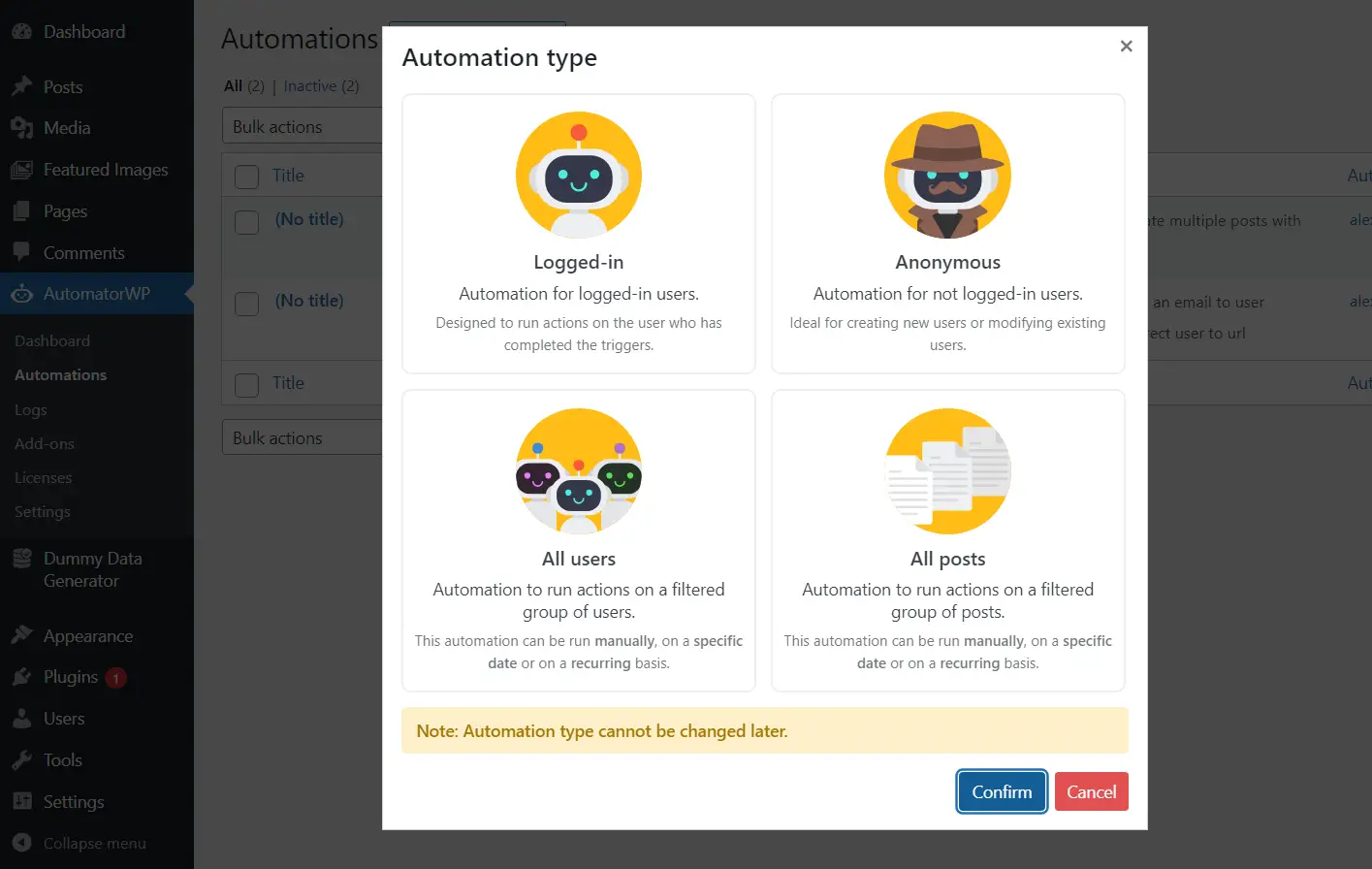
どのタイプの自動化を選択するかは、何をしたいかによって異なります。 たとえば、購入したユーザーにクーポンを配布するオートメーションを作成する場合、おそらく登録ユーザーに対してのみ機能するようにする必要があるでしょう (これを行う方法については後で説明します)。
自動化の種類を選択したら、その自動化のトリガーとアクションを構成できます。 各オートメーションには 1 つ以上のトリガーとアクションを含めることができます。 ただし、複数のトリガーを追加する場合は、アクションを実行するにはすべてのトリガーが発生する必要があることに注意してください。
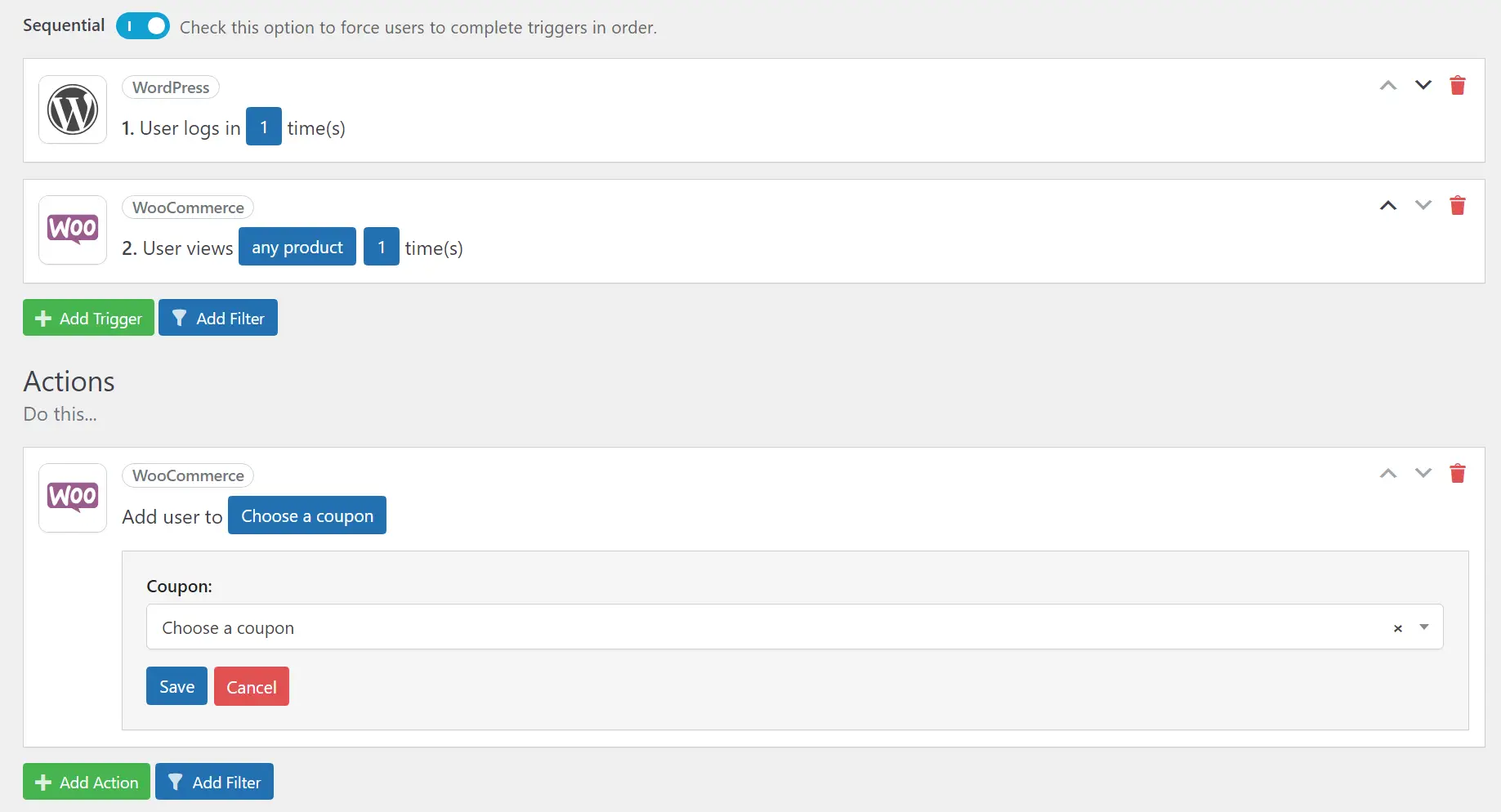
[シーケンシャル]オプションを切り替える場合、アクションが機能するには特定の順序でトリガーが発生する必要があります。 これにより、非常に特殊な状況下でのみ実行できるいくつかの自動化を作成できます。
オートメーションの設定方法に満足したら、 [保存してアクティブ化]ボタンを押します。 ただし、 [変更を保存]ウィジェットに注目すると、さらに多くの構成設定が含まれていることがわかります。 ここでは、ユーザーごとにオートメーションを実行する回数、および合計で設定された回数だけ実行するかどうかを設定できます。
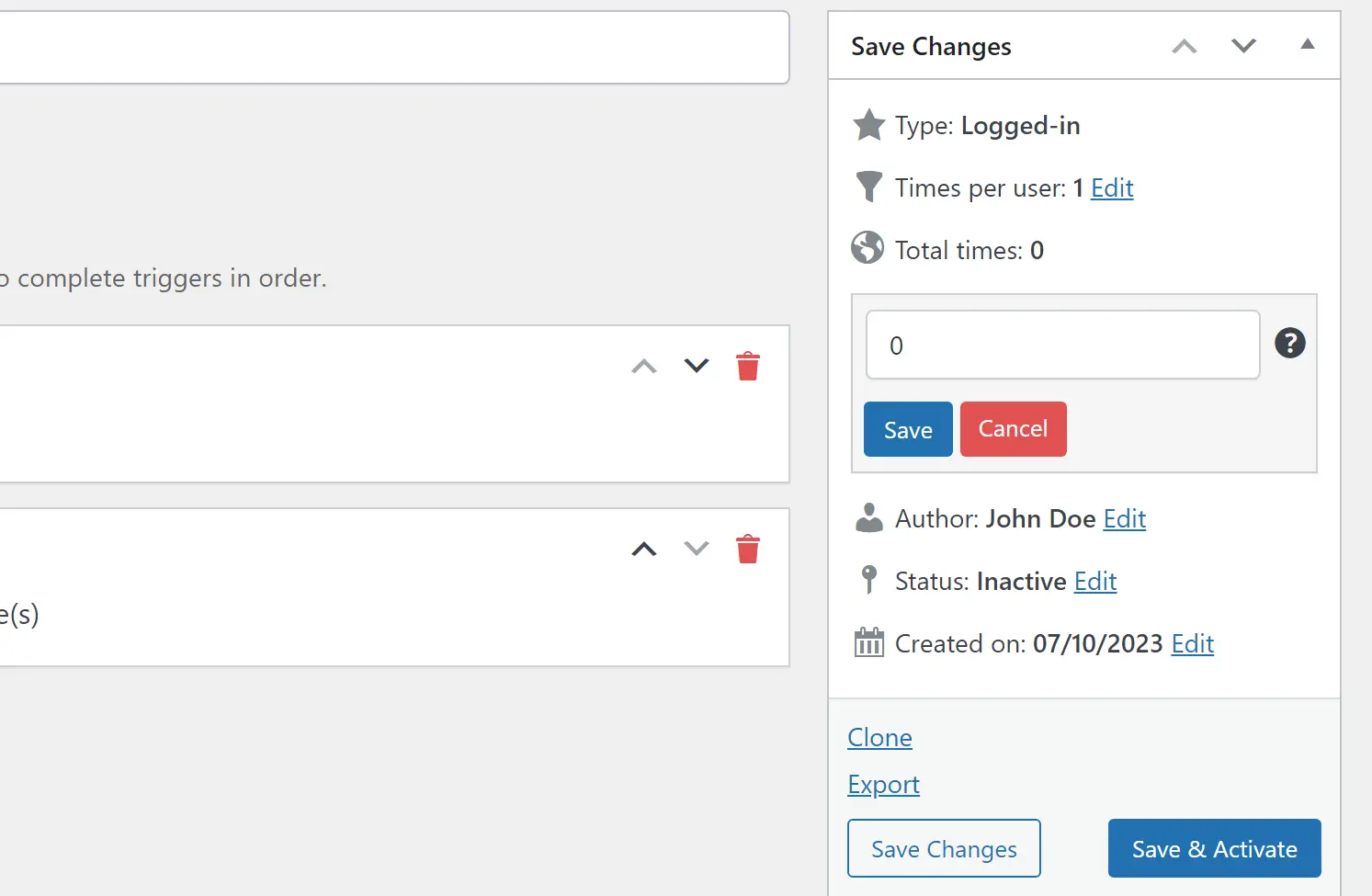
新しいオートメーションを保存した後、 AutomatorWP → Automationsタブでそのステータスを確認できます。 そこには、設定したすべての自動化のリストと、それらがどのように機能するかについての簡単な概要が表示されます。
AutomatorWP を使用すると何を自動化できますか? 例
このプラグインの自動化がどのように機能するかがわかったので、実際の例をいくつか見てみましょう。 AutomatorWP レビューのこの部分では、いくつかの使用例を示し、それらをセットアップした経験について話したいと思いました。
- 電子メールを送信してユーザーをリダイレクトする
- 購入者にクーポンコードを送信する
1. 電子メールを送信し、ユーザーをリダイレクトします
まず、AutomatorWP がプラグインやサードパーティ ツールを使用しない基本的な自動化にどのように対応するかを見てみましょう。 このプラグインの無料版を使用すると、WordPress の「イベント」(サイトで発生すること)をトリガーまたはアクションとして使用できます。
ここでのトリガーは WordPress イベントであるため、追加するときにWordPressオプションを選択します。 トリガー設定はいつでも変更でき、さまざまなオプションを試すことができるため、プラグインに慣れるためにそうすることをお勧めします。
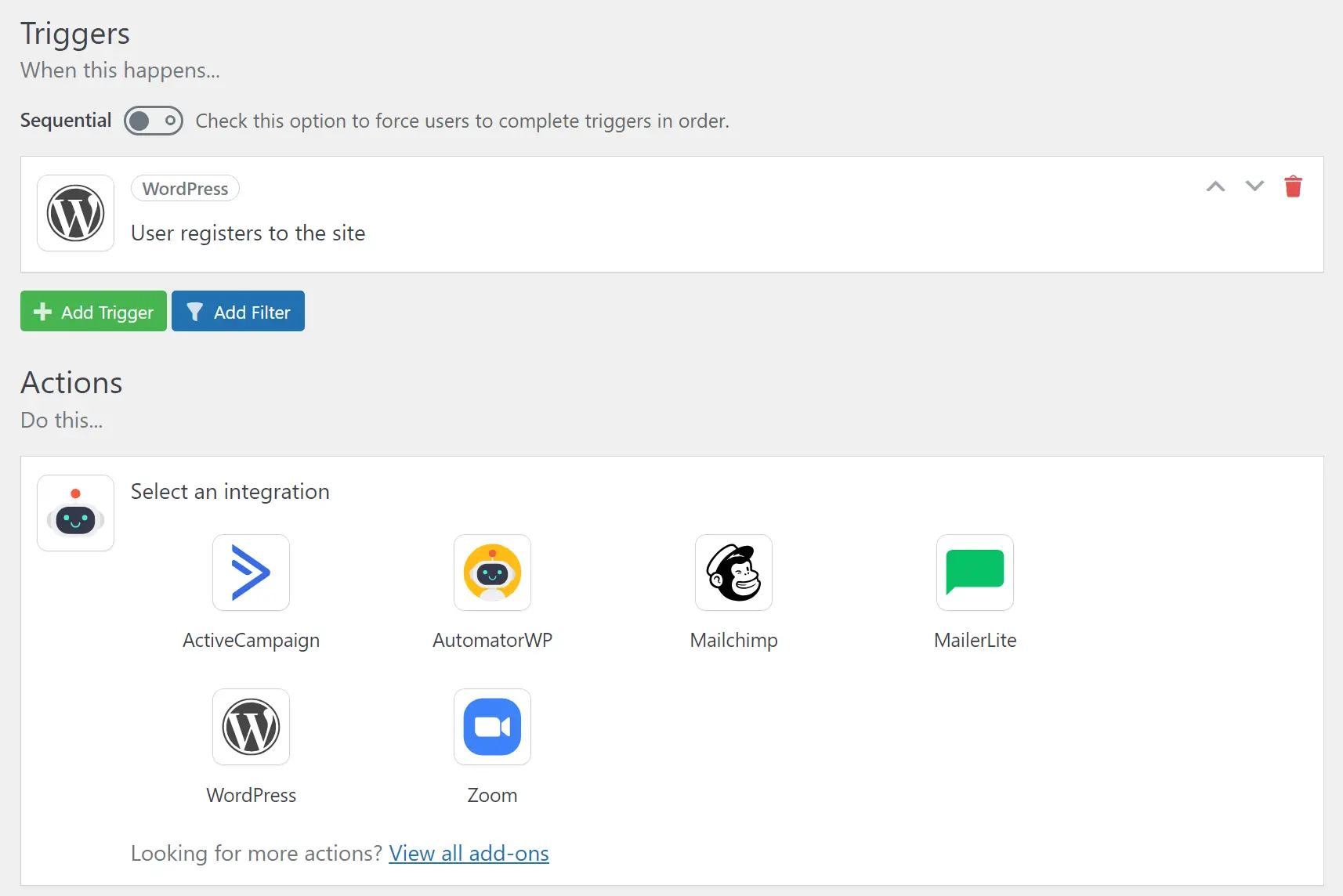
表示されるトリガーとアクションは、インストールしたプラグインやアドオンによって異なります。 たとえば、WooCommerce サイトを実行している場合、 WooCommerce統合が[統合の選択]メニューに表示されます。
1 つの注意点は、統合がメニューに表示されるだけで、機能するにはアドオンが必要であることを確認すると不快になる可能性があることです。 AutomatorWP のアドオンとライセンスは比較的高価ですが、これについては後ほど説明します。
最初のテスト自動化では、ソフトウェアを使用して電子メールを送信し、登録後にユーザーをリダイレクトしたいと考えました。 これは、ユーザーをウェルカム ページやユーザーに関連する可能性のある情報に誘導する方法として非常に便利です。
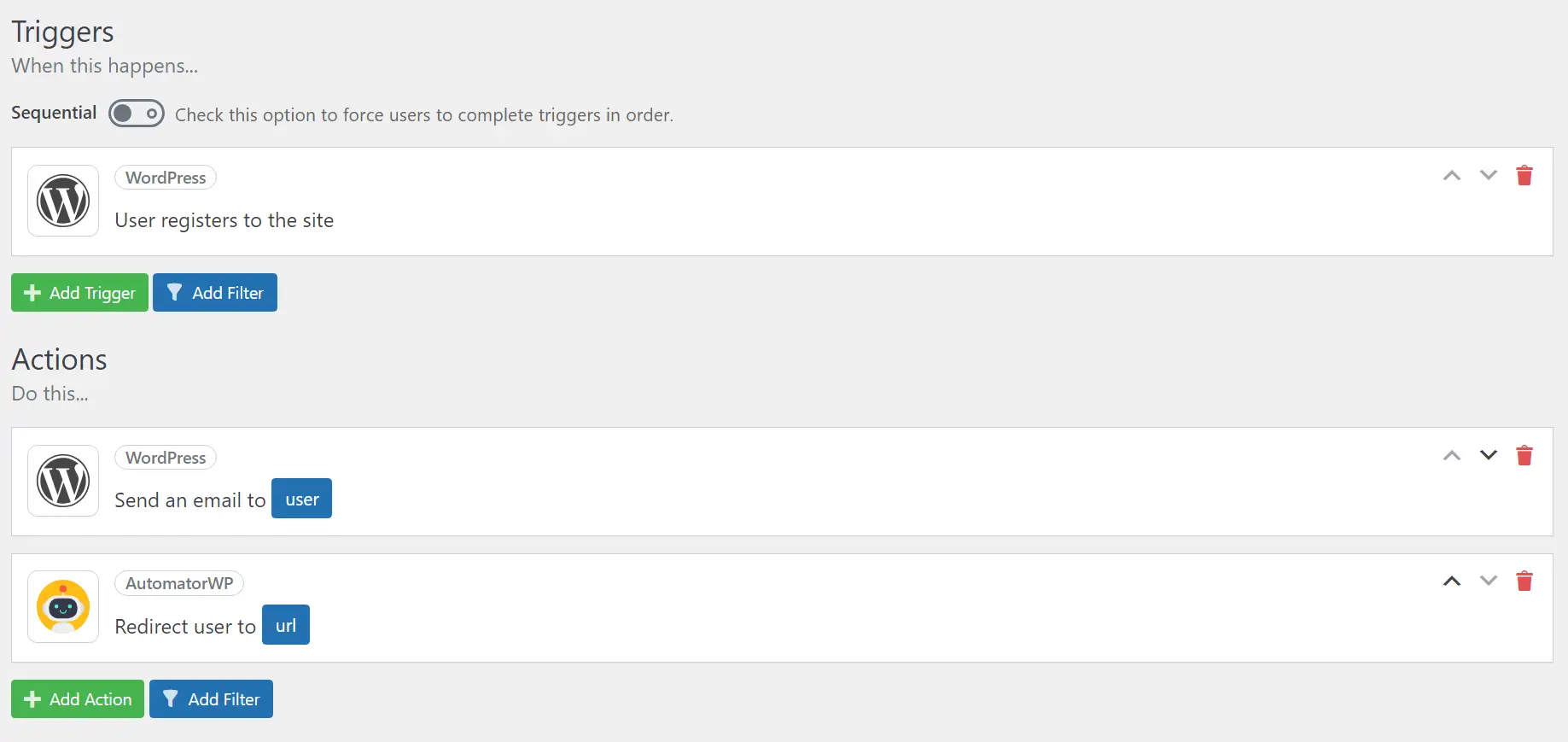
AutomatorWP のすべてのアクションは完全に構成可能です。 各アクション内に表示される青いボタンをクリックすると、設定を変更できます。 「ユーザーに電子メールを送信」アクションの場合、オートメーション作成ページから離れることなく、電子メール自体の内容を記述することができます。
2. 購入者にクーポンコードを送信します ️AutomatorWP が提供する最も便利な統合の 1 つは、WooCommerce と関係があります。 プラグインの無料版を使用すると、さまざまな WooCommerce トリガーとアクションから選択できます。 たとえば、AutomatorWP を使用すると、ユーザーが特定の製品を購入した場合に、次回の購入時に割引を与えることができます。
自動化のセットアップは思ったよりも簡単でした。 私たちがしなければならなかったのは、 WooCommerceトリガーを選択し、ユーザーが製品を購入するトリガーを使用して、それが適用される製品を選択することだけでした。
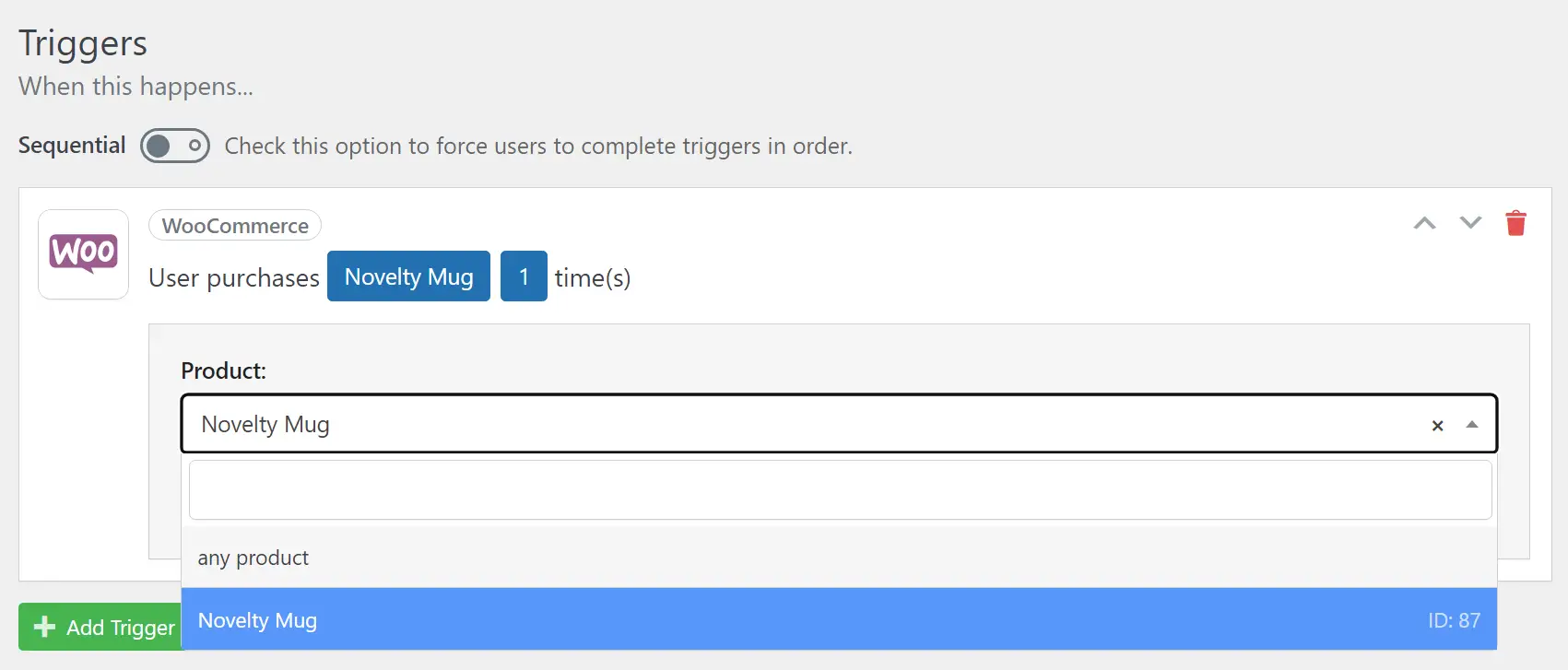
このアクションでは、「WooCommerceユーザーをクーポンに追加」オプションを選択し、クーポンの 1 つを選択しました。 この自動化の仕組みは、割引が自動的に適用されることです。

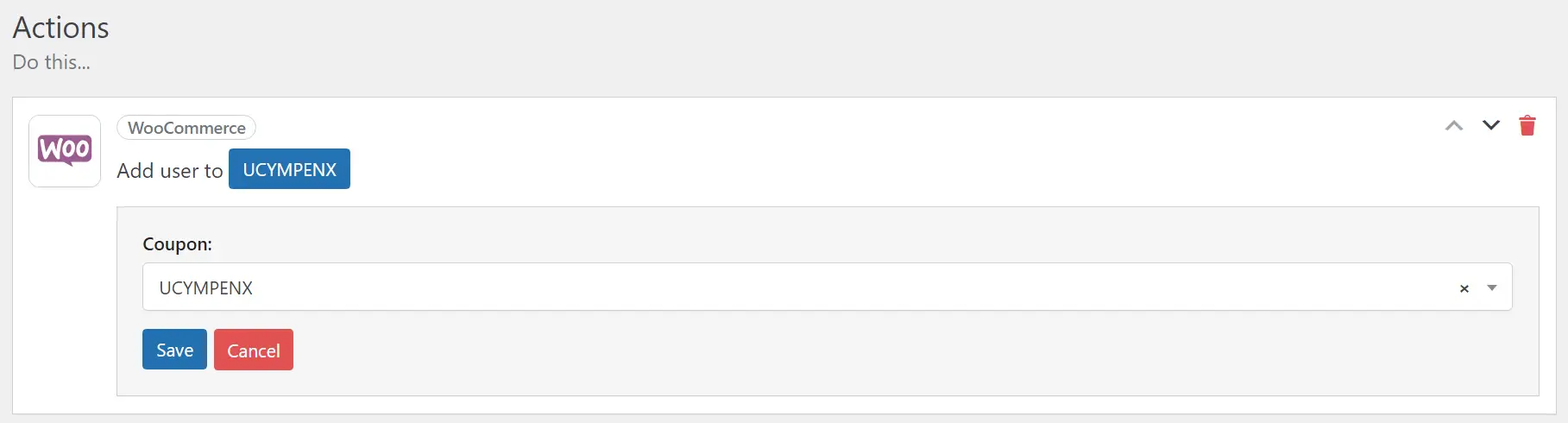
混乱を避けるために、次回の購入で割引を受けることとその理由を説明する電子メールをユーザーに送信する 2 番目のアクションを追加しました。 最終的な自動化は次のようになります。
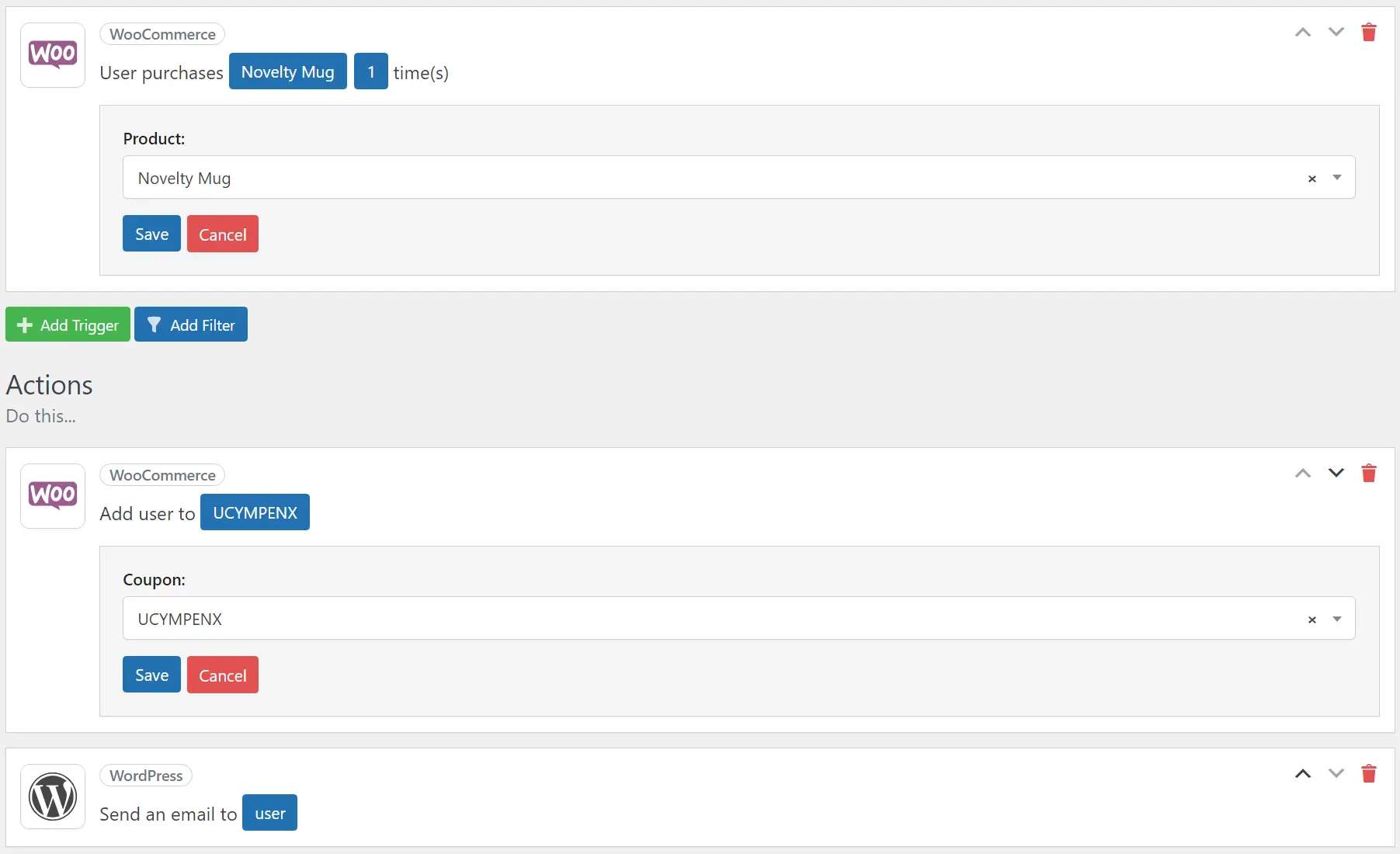
全体として、プロセスは非常に簡単でした。 私たちの経験から言えば、唯一の問題は、使用しているプラグインのバージョンに応じてどの自動化が利用できるかを把握することです。
AutomatorWP レビュー: 無料とプレミアム
AutomatorWP には無料版とプレミアム版があります。 このプラグインの無料版では、限られた範囲のトリガーとアクションにアクセスできます。 これらは、新しいオートメーションを作成するとき、またはプラグインの使用可能なトリガーとアクションのリストを確認するときに確認できます。
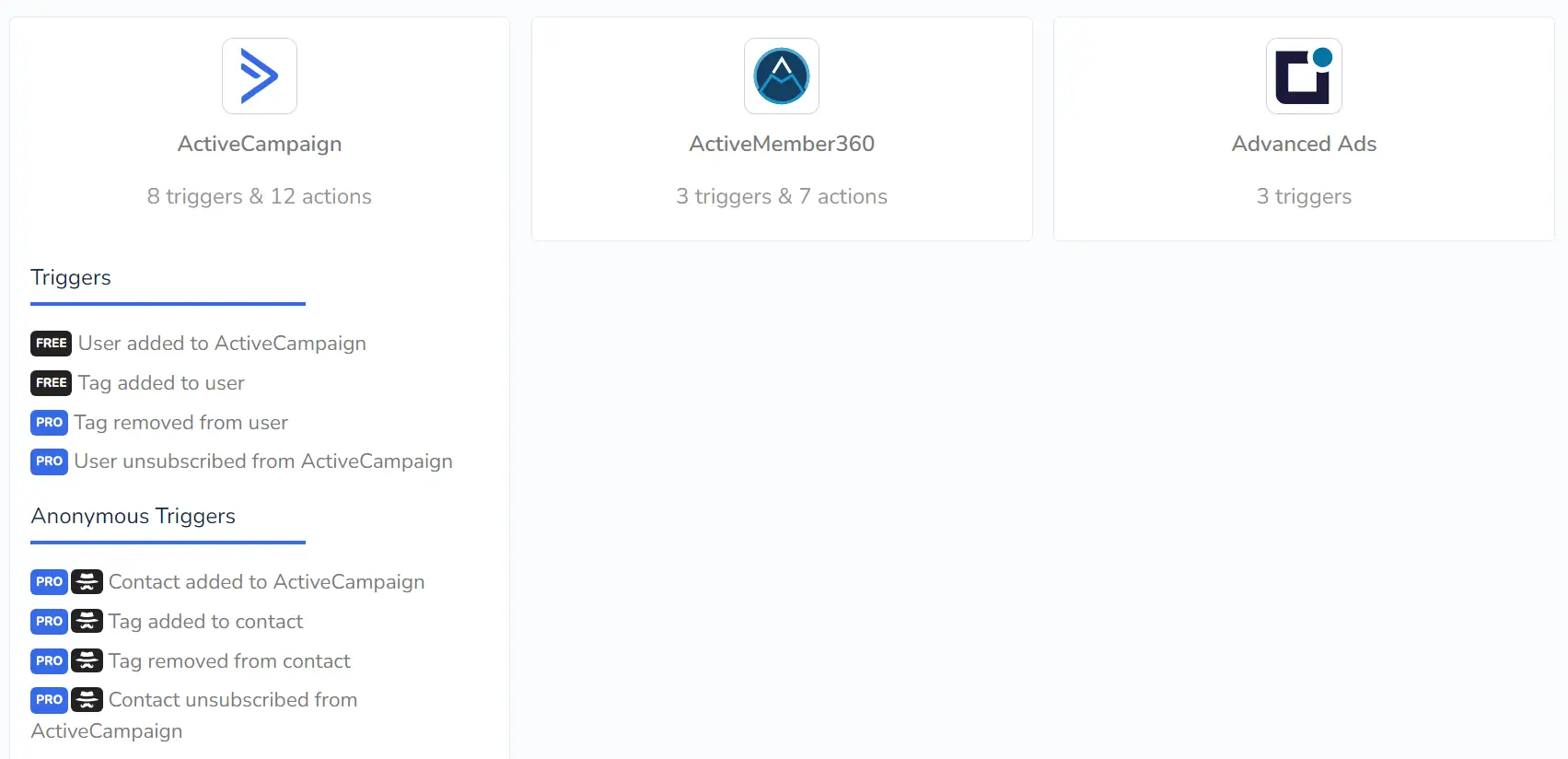
プラグインの無料版は、必要な自動化がそのバージョンで利用できる場合に最適に機能します。 ただし、多くの便利なトリガーとアクションは、プラグインとそのアドオンのプレミアム バージョンに制限されています。
このプラグインは、数百ものアドオンのライブラリを提供しており、それぞれを個別に購入できます。 アドオンの開始価格は、年間ライセンスで 29 ドルです。 あるいは、AutomatorWP がライセンスと呼ぶ「アクセス パス」の料金を支払うこともできます。 すべてのアドオン、トリガー、アクションへのアクセスを許可する年間ライセンスは、年間 149 ドルから始まります。
プラグインのライセンスに関しては、比較的高価です。 価格の関係上、プラグインの無料版では利用できない複数のオートメーションを作成する必要がある場合にのみ、AutomatorWP のプレミアム版をお勧めします。
あるいは、Zapier またはその代替手段のいくつかを試してみることもできます。 これらのツールは、本質的には AutomatorWP と非常によく似ていますが、WordPress Web サイトとそれほど統合されていないため、WordPress 固有の自動化やトリガーの一部が提供されない可能性があります。
AutomatorWP レビュー: 結論
結局のところ、適切なプラグインを使用すると、WordPress のほとんどすべてのものを自動化できます。 AutomatorWP を使用すると、Web サイト内で単純または複雑な自動化を簡単に作成でき、膨大な数のプラグインやサードパーティ ツールと統合できます。
AutomatorWP のレビューに取り組んでいる間、このプラグインが非常にユーザーフレンドリーであることがわかりました。 複雑な自動化をかなり簡単に設定できます。 ただし、このようなツールの主な欠点は価格です。 WordPress 自動化ツールの全セグメントの価格は非常に似ているようですが、その価格は決して安いわけではありません。
AutomatorWP の無料版は引き続き使用できますが、一部のツール、トリガー、アクション、オートメーションは利用できないため、アップグレードが必要になります。 それでも、適切な種類のユーザーにとって、AutomatorWP は WordPress ブログでの日常のワークフローを大幅に改善することができます。
AutomatorWP のレビューについてご質問がありますか? 以下のコメントセクションでそれらについて話しましょう!
無料ガイド
スピードアップのための 4 つの重要なステップ
あなたの WordPress ウェブサイト
4 部構成のミニ シリーズの簡単な手順に従ってください。
ロード時間が 50 ~ 80% 短縮されます。
長所
自動化はセットアップとカスタマイズが簡単です
ドラッグ アンド ドロップ ビルダーを使用して自動化を構成する
プラグインやサードパーティのプラットフォームとの多くの統合を提供します
短所
WordPress プラグイン全体としては比較的高価です
使用するサードパーティ プラットフォームによっては、一部の統合のセットアップが困難です
